Kako postaviti upit u bazu podataka MS Access 2019

Naučite kako postaviti upite u Access bazi podataka uz jednostavne korake i savjete za učinkovito filtriranje i sortiranje podataka.
Uobičajena potreba pri radu s datumima je dinamički izračunavanje posljednjeg datuma u određenom mjesecu. Naravno, iako je zadnji dan za većinu mjeseci fiksan, zadnji dan veljače varira ovisno o tome je li data godina prijestupna. Moći ćete uočiti prijestupne godine u rezultatima koje proizvodite iz formule.
Slika pokazuje kako dobiti zadnji datum u veljači za svaku godinu da biste vidjeli koje su godine prijestupne.
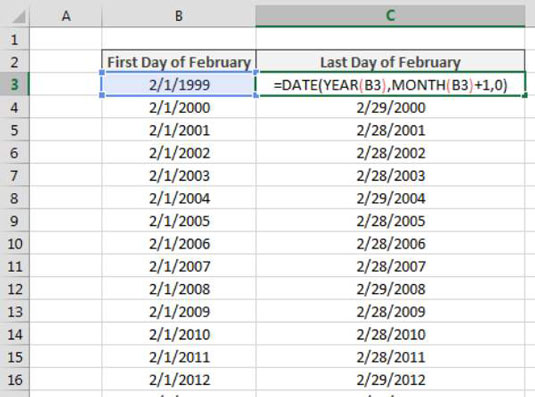
Dok gledate brojku, imajte na umu da formulu možete upotrijebiti za dobivanje posljednjeg dana bilo kojeg mjeseca, ne samo veljače.
Funkcija DATE omogućuje vam da napravite datum u hodu koristeći tri argumenta: godinu, mjesec i dan. Godina može biti bilo koji cijeli broj od 1900 do 9999. Mjesec i dan mogu biti bilo koji pozitivan ili negativan broj.
Na primjer, ova formula vraća serijski broj datuma za 1. prosinca 2013.:
=DATUM(2013., 12., 1.)
Kada upotrijebite 0 kao argument dana, Excelu kažete da želite dan prije prvog dana u mjesecu. Na primjer, unosom sljedeće formule u praznu ćeliju vraća se 29. veljače 2000.:
=DATUM(2000,3,0)
U ovom primjeru, umjesto tvrdog kodiranja godine i mjeseca, koristite funkciju GODINA da biste dobili željenu godinu i funkciju MJESEC da biste dobili željeni mjesec. Mjesecu dodajete 1 kako biste ušli u sljedeći mjesec. Na ovaj način, kada upotrijebite 0 kao dan, dobivate zadnji dan u mjesecu koji vas zapravo zanima.
=DATUM(GODINA(B3),MJESEC(B3)+1,0)
Naučite kako postaviti upite u Access bazi podataka uz jednostavne korake i savjete za učinkovito filtriranje i sortiranje podataka.
Tabulatori su oznake položaja u odlomku programa Word 2013 koje određuju kamo će se točka umetanja pomaknuti kada pritisnete tipku Tab. Otkrijte kako prilagoditi tabulatore i optimizirati svoj rad u Wordu.
Word 2010 nudi mnoge načine označavanja i poništavanja odabira teksta. Otkrijte kako koristiti tipkovnicu i miš za odabir blokova. Učinite svoj rad učinkovitijim!
Naučite kako pravilno postaviti uvlaku za odlomak u Wordu 2013 kako biste poboljšali izgled svog dokumenta.
Naučite kako jednostavno otvoriti i zatvoriti svoje Microsoft PowerPoint 2019 prezentacije s našim detaljnim vodičem. Pronađite korisne savjete i trikove!
Saznajte kako crtati jednostavne objekte u PowerPoint 2013 uz ove korisne upute. Uključuje crtanje linija, pravokutnika, krugova i više.
U ovom vodiču vam pokazujemo kako koristiti alat za filtriranje u programu Access 2016 kako biste lako prikazali zapise koji dijele zajedničke vrijednosti. Saznajte više o filtriranju podataka.
Saznajte kako koristiti Excelove funkcije zaokruživanja za prikaz čistih, okruglih brojeva, što može poboljšati čitljivost vaših izvješća.
Zaglavlje ili podnožje koje postavite isto je za svaku stranicu u vašem Word 2013 dokumentu. Otkrijte kako koristiti različita zaglavlja za parne i neparne stranice.
Poboljšajte čitljivost svojih Excel izvješća koristeći prilagođeno oblikovanje brojeva. U ovom članku naučite kako se to radi i koja su najbolja rješenja.








